- Apex Legends-problemen met het niet opslaan van instellingen treden vaak op vanwege alleen-lezen kenmerkinstellingen voor specifieke bestanden en antivirusprogramma's.
- Sommige spelers hebben vastgesteld dat Apex instellingen niet opslaat door de attribuutinstellingen voor sommige configuratiebestanden van de game te wijzigen.
- Andere spelers moeten mogelijk antivirussoftware uitschakelen wanneer de gameplay-instellingen van Apex Legends niet worden opgeslagen.
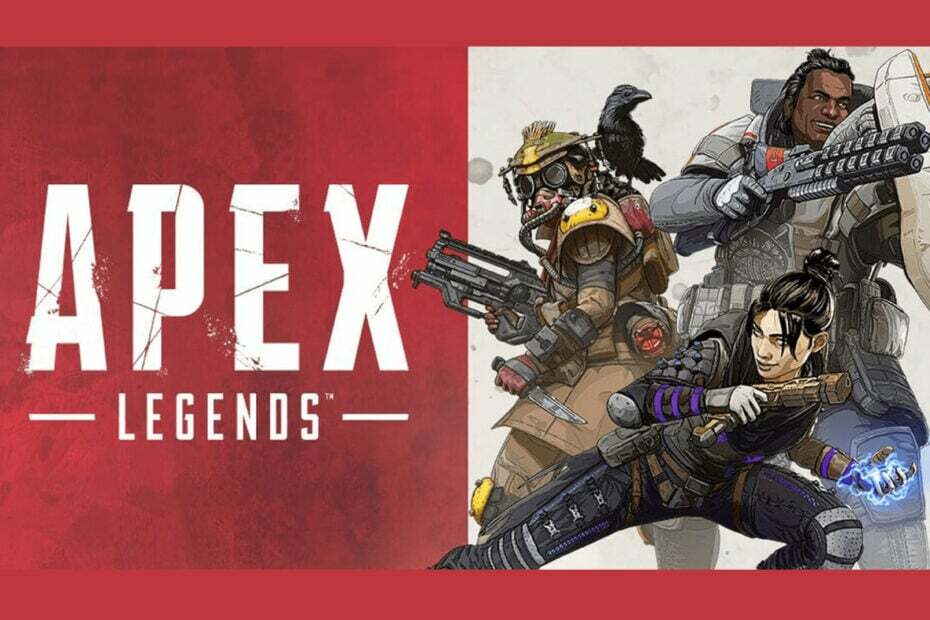
XINSTALLEER DOOR OP HET DOWNLOADBESTAND TE KLIKKEN
- Download Restoro pc-reparatietool die wordt geleverd met gepatenteerde technologieën (patent beschikbaar) hier).
- Klik Start scan om kapotte bestanden te vinden die de problemen veroorzaken.
- Klik Alles herstellen om problemen op te lossen die de beveiliging en prestaties van uw computer beïnvloeden.
- Restoro is gedownload door 0 lezers deze maand.
Apex Legends is een van de belangrijkste battle royale shoot 'em ups voor Windows. Talloze spelers hebben echter op het EA-forum gemeld dat Apex Legends niet geselecteerd opslaat spel instellingen.
Bijgevolg worden de instellingen van die game telkens opnieuw ingesteld wanneer die spelers opnieuw opstarten Apex Legends.
Hoe komt het dat Apex Legends soms geen instellingen opslaat?
Alleen-lezen bestandskenmerkinstellingen zijn een van de meest genoemde redenen waarom Apex Legends instellingen niet opslaat. Wanneer specifieke Apex Legends-configuratiebestanden alleen-lezen zijn, kan de game die bestanden niet bewerken om wijzigingen op te slaan. Spelers hebben echter bevestigd dat ze het probleem hebben opgelost door de selectie ongedaan te maken Alleen lezen opties.
Het is niet geheel ongebruikelijk dat antivirusprogramma's games verstoren (blokkeren), waardoor nieuwe configuratie-instellingen worden opgeslagen. De functie Gecontroleerde maptoegang van Windows Security kan bijvoorbeeld voorkomen dat games wijzigingen aanbrengen in vereiste configuratiebestanden.
Afgezien daarvan kunnen er ook problemen optreden voor Apex-spelers die instellingen proberen op te slaan met Origin-cloudopslag ingeschakeld. Die cloudopslagfunctie kan bijvoorbeeld geen nieuw geconfigureerde game-instellingen uploaden. In dat geval kan het helpen om Origin-cloudopslag uit te schakelen en ipconfig-netwerkopdrachten uit te voeren.
Hoe kan ik oplossen dat Apex Legends game-instellingen niet opslaat?
1. Deselecteer de Alleen-lezen instelling voor het videoconfig-bestand
- Klik eerst op de taakbalkknop van de map om Verkenner te starten.
- Open dit mappad:
C:\Users\{gebruikersnaam}\Saved Games\Respawn\Apex\local - Klik met de rechtermuisknop op het videoconfig-bestand in die map en selecteer Eigendommen om het direct hieronder getoonde venster te openen.
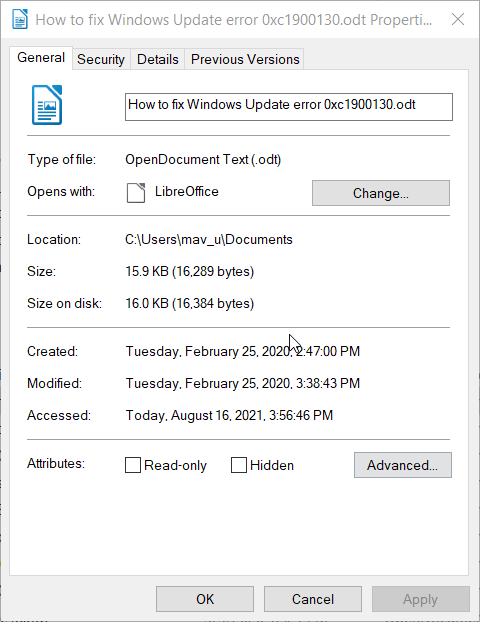
- Schakel het vinkje uit Alleen lezen optie attribuut selectievakje voor het bestand.
- Klik Van toepassing zijn om de nieuwe attribuutinstelling op te slaan.
- Selecteer Oké om het eigenschappenvenster van videoconfig te verlaten.
2. Controleer de attribuutinstellingen voor het profielbestand
- Open Verkenner in Windows.
- Ga naar deze maplocatie in Verkenner:
C:/Gebruikers/gebruikersnaam/Opgeslagen spellen/Respawn/Apex/Profiel - Klik daar met de rechtermuisknop op het profielbestand om het te selecteren Eigendommen keuze.
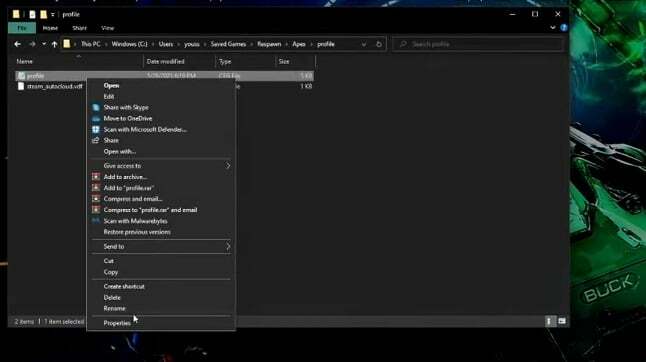
- Deselecteer de Alleen lezen instelling als het selectievakje is aangevinkt.
- Klik Van toepassing zijn en Oké om de nieuwe instellingen voor bestandskenmerken toe te passen.
3. Verwijder het bestand video_settings_saved_quite
- Open het Verkenner-venster op uw desktop of laptop.
- Blader vervolgens naar dit mappad:
C:\Program Files (x86)\Origin Games\Apex\cfg - Selecteer het bestand video_settings_saved_quit in die map.
- Klik vervolgens op de Huis tabblad direct hieronder weergegeven.
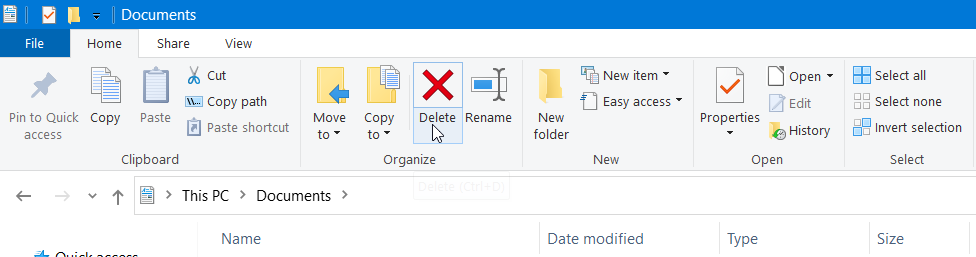
- druk de Verwijderen knop daar om het geselecteerde video_settings_saved_quit-bestand te wissen.
Experttip: Sommige pc-problemen zijn moeilijk op te lossen, vooral als het gaat om beschadigde opslagplaatsen of ontbrekende Windows-bestanden. Als u problemen ondervindt bij het oplossen van een fout, is uw systeem mogelijk gedeeltelijk defect. We raden aan om Restoro te installeren, een tool die uw machine scant en identificeert wat de fout is.
Klik hier om te downloaden en te beginnen met repareren.
Opmerking: Het hierboven gespecificeerde pad is een standaard installatiepad. Als je dat niet hebt gedaan Apex Legends geïnstalleerd met zijn standaard Origin-pad, moet je een andere map openen voor de cfg-map van de game.
4. Schakel Windows-beveiliging en antivirussoftware van derden uit
- Zoek en klik eerst op het systeemvakpictogram van Windows Security aan de rechterkant van de taakbalk.
- Klik vervolgens op de Virus- en bedreigingsbeveiliging tabblad.
- Klik Instellingen beheren om de te openen Realtime bescherming optie direct hieronder weergegeven.
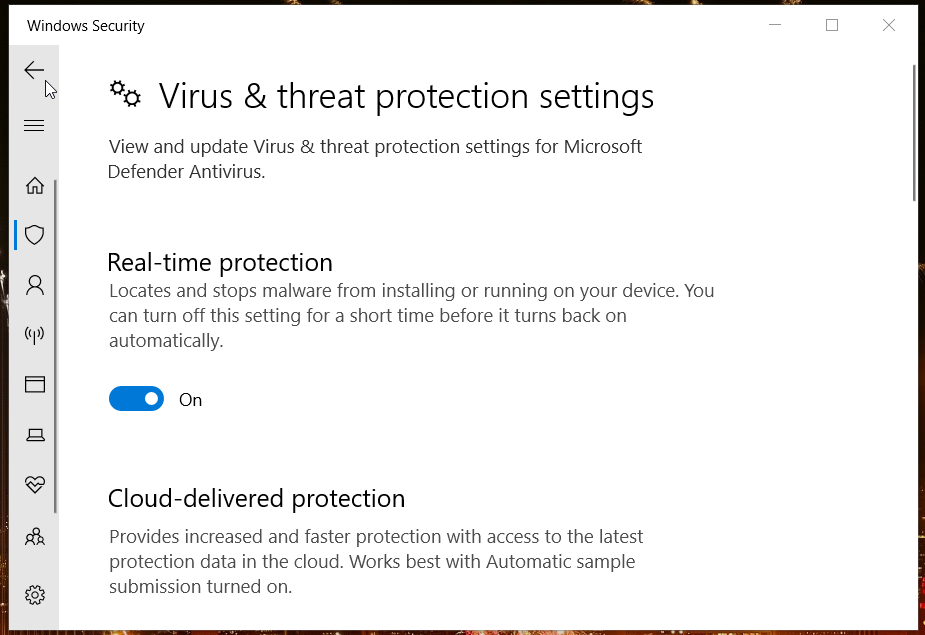
- Schakel de. uit Realtime bescherming instelling.
- Probeer daarna de spelinstellingen van Apex Legend te wijzigen en op te slaan met Windows-beveiliging uitgeschakeld.
Spelers die antivirussoftware van derden hebben geïnstalleerd, moeten deze hulpprogramma's uitschakelen. De meeste antivirusprogramma's bevatten het uitschakelen van schildopties in de contextmenu's van hun systeemvakpictogrammen. Klik dus met de rechtermuisknop op het systeemvakpictogram van uw antivirusprogramma om een instelling voor uitschakelen in het contextmenu te zoeken en te selecteren.
Opmerking: Het wordt aanbevolen dat spelers antivirusprogramma's weer inschakelen nadat ze de game-instellingen van Apex Legend naar wens hebben gewijzigd.
5. Spoel de DNS
- Klik op het zoekvak of vergrootglaspictogram van de taakbalk van Windows 10.
- Voer het trefwoord in cmd om de opdrachtprompt te vinden.
- Klik met de rechtermuisknop op Opdrachtprompt en selecteer Als administrator uitvoeren om die tool met verhoogde rechten te openen.
- Voer deze afzonderlijke opdrachten in de opgegeven volgorde in (druk na elke opdracht op Enter):
ipconfig /flushdns
ipconfig /registerdns
ipconfig /release
ipconfig /renew
netsh winsock reset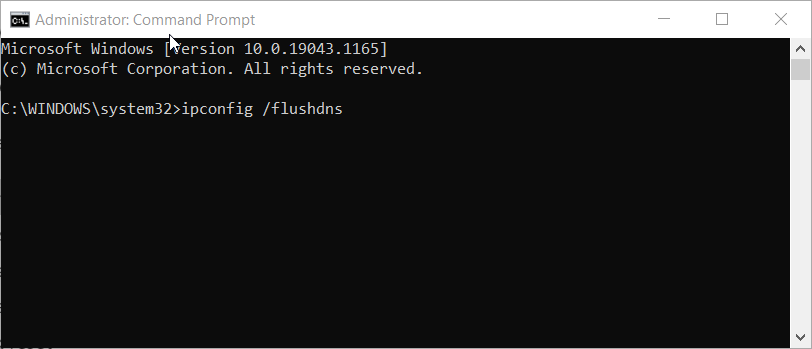
- Sluit daarna de opdrachtprompt.
6. Schakel opslag in de cloud uit in Origin
- Open het Origin-spelclientvenster.
- Klik op de Oorsprong menu.
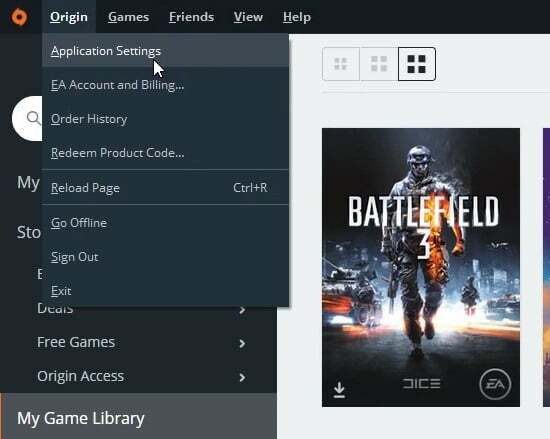
- Selecteer Applicatie instellingen om verdere opties te openen.
- Klik vervolgens op de Installeren en opslaan tabblad direct hieronder weergegeven.
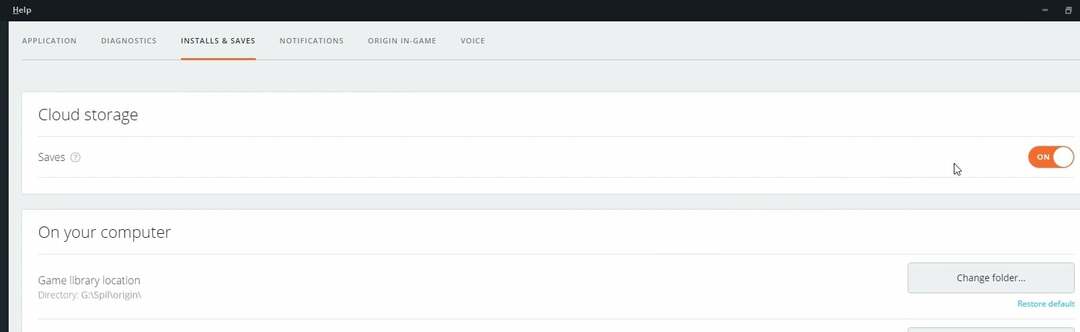
- Zet de... uit Bespaart optie voor cloudopslag.
Met wie u contact kunt opnemen voor verdere hulp bij het oplossen van problemen
Als je nog steeds aanvullende mogelijke oplossingen nodig hebt voor Apex Legends die niet worden opgeslagen, open dan de EA Help-pagina voor dat spel in een webbrowser. Log vanaf daar in op uw EA-account. Klik vervolgens op de Neem contact met ons op knop op die webpagina om contact op te nemen met de ondersteuningsdienst van EA over het probleem.
De EA Community-forum kan sommige spelers mogelijk ook helpen om Apex Legends-instellingen te repareren die niet worden opgeslagen. Spelers met EA-accounts kunnen nieuwe onderwerpen op dat forum plaatsen. Ga naar het gedeelte Apex Legends van dat forum om een probleemoplossingsbericht toe te voegen over het spel dat de instellingen niet opslaat.
Er is echter een goede kans dat de mogelijke resoluties hierboven Apex Legends zullen repareren die instellingen niet opslaat. Vooral de eerste en tweede resoluties zijn algemeen bevestigd. Dus, probeer die mogelijke oplossingen eens.
 Nog steeds problemen?Repareer ze met deze tool:
Nog steeds problemen?Repareer ze met deze tool:
- Download deze pc-reparatietool goed beoordeeld op TrustPilot.com (download begint op deze pagina).
- Klik Start scan om Windows-problemen te vinden die pc-problemen kunnen veroorzaken.
- Klik Alles herstellen om problemen met gepatenteerde technologieën op te lossen (Exclusieve korting voor onze lezers).
Restoro is gedownload door 0 lezers deze maand.
